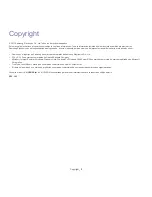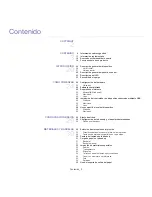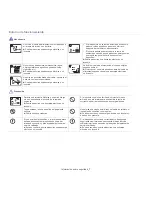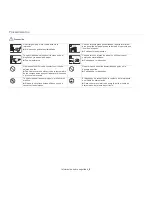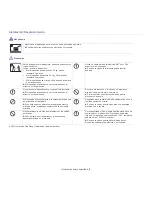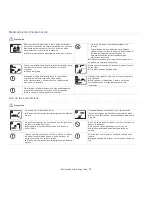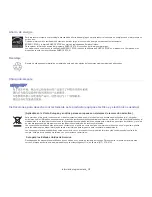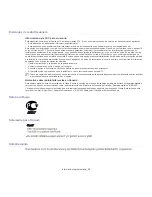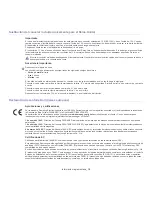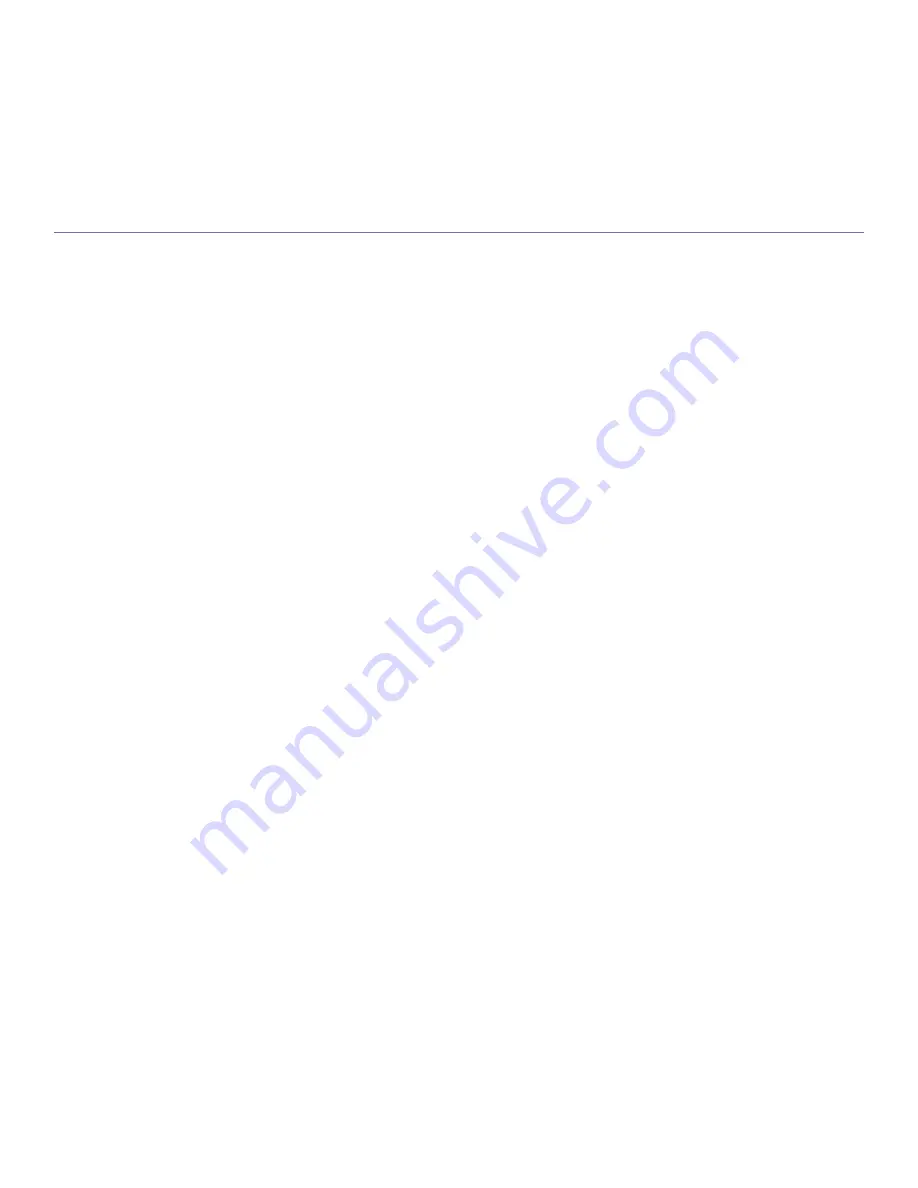
Copyright
_ 2
Copyright
© 2011 Samsung Electronics Co., Ltd. Todos los derechos reservados.
Este manual del usuario se proporciona únicamente con fines informativos. Toda la información incluida en él está sujeta a cambios sin previo aviso.
Samsung Electronics no se responsabiliza de ningún daño, directo o indirecto, derivado del uso del presente manual del usuario o relacionado con él.
•
Samsung y el logotipo de Samsung son marcas comerciales de Samsung Electronics Co., Ltd.
•
PCL y PCL 6 son marcas comerciales de Hewlett-Packard Company.
•
Microsoft, Internet Explorer, Windows, Windows Vista, Windows 7 y Windows 2008 Server R2 son marcas comerciales o marcas registradas de Microsoft
Corporation.
•
TrueType, LaserWriter y Macintosh son marcas comerciales de Apple Computer, Inc.
•
El resto de las marcas o nombres de productos son marcas comerciales de sus respectivas empresas u organizaciones.
Consulte el archivo “
LICENSE.txt
” en el CD-ROM suministrado para obtener información sobre la licencia de código abierto.
REV. 1.00